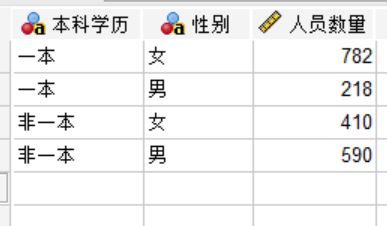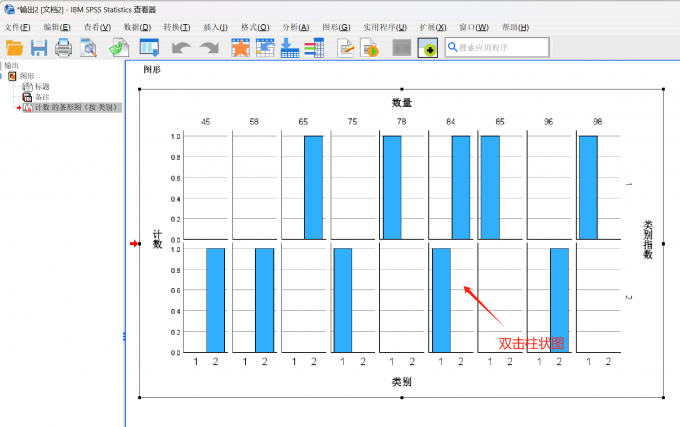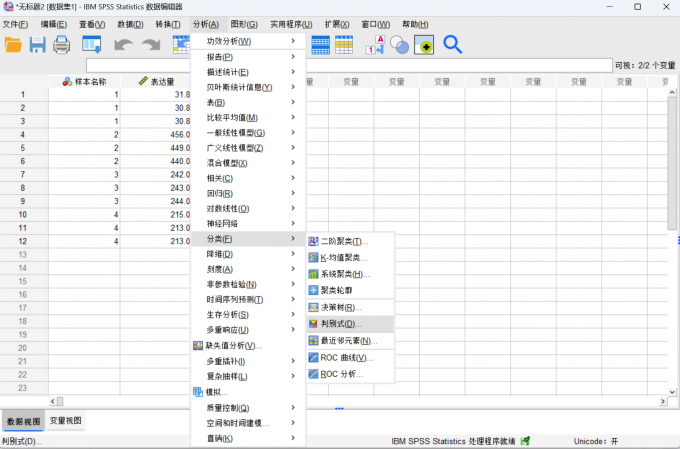- 首页
- 产品
- 下载
-
帮助中心
如何使用SPSS进行一般判别分析
发布时间:2021-04-19 16: 44: 10
作为一款专业的数据分析软件,IBM SPSS Statistics可以为金融、市场、医学等多个领域的数据分析提供巨大的帮助,是数理统计中较为常用的一个工具。
这篇文章将介绍如何进行SPSS一般判别分析。
- 概述
判别分析是在已知分辨数目的情况下,根据已知数据的分类指标和所属类别,对未知部分数据进行类别判断的分析方法。
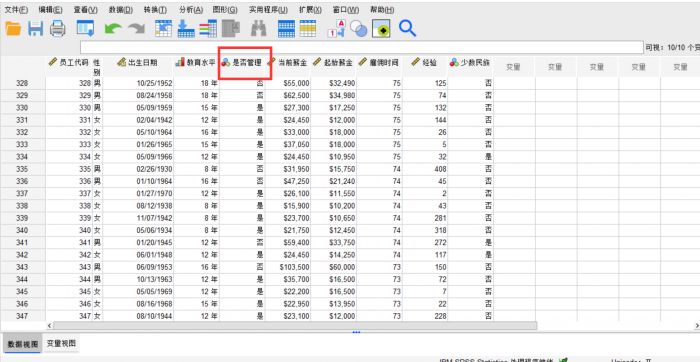
图1:数据样本 上图是我们这里选择的一个数据样本,是某公司的员工基础信息,将雇佣类别简单分为管理和非管理后,有表中所示的分类,数据一共有474个个案,前四百个有明确的分类结果(即是否管理人员),后74个没有分类数据。
在这种一部分数据缺失的情况下,我们就可以利用SPSS的判别分析来对缺失数据进行分析补充,也就是这里提到的一般判别分析。
二、分析操作
1.功能位置
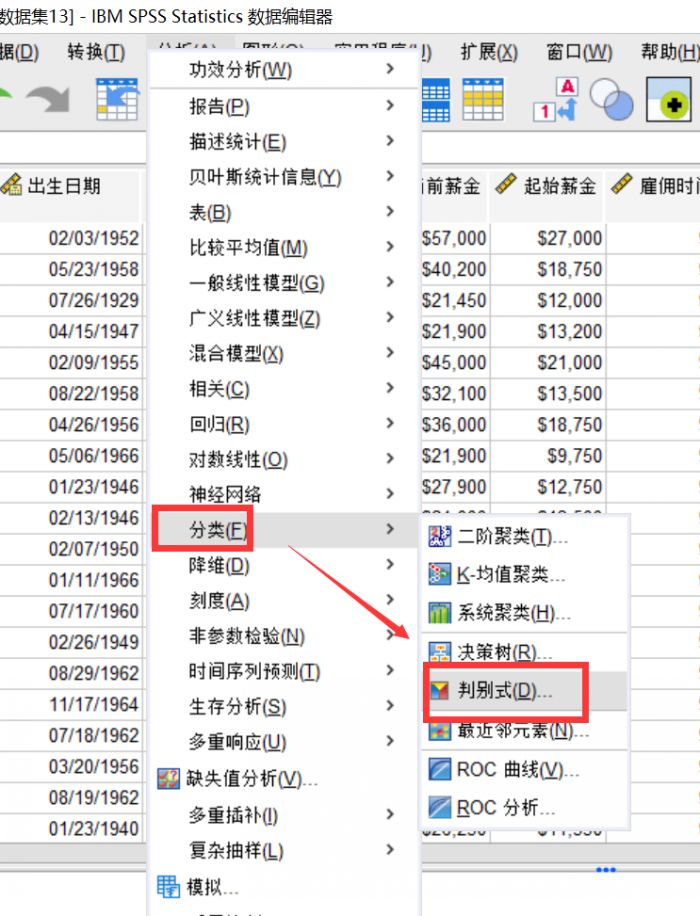
图2:判别分析位置 在“分析”——“分类”中选择“判别式”,就可以打开判别分析的对话框。
2.变量设置
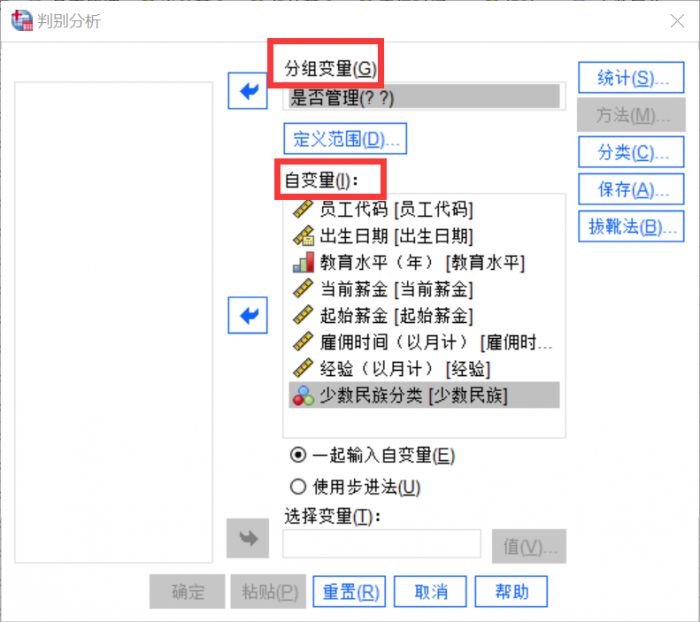
图3:变量设置 将待分析的变量“雇佣类别(是否管理)”移入“分组变量”窗口,在下面的“自变量”窗口中移入分组依据。
在本数据中,员工是否是管理职位与其他几个变量均有一定关系,所以在“自变量”窗口中移入剩余变量类型作为目标变量。
如果要对数据集中的一个子集进行分析,可以使用“选择变量”窗口。
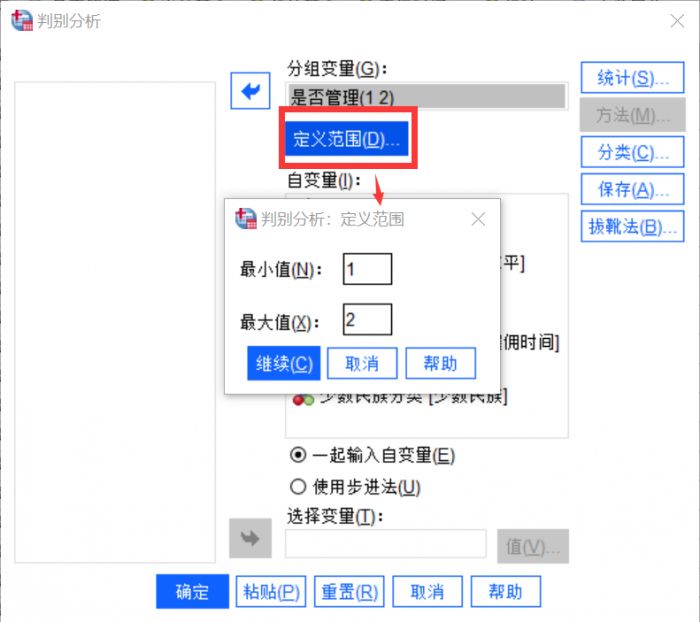
图4:定义范围 分组变量还需要进行范围设置,本数据中这是一个二分数据,为了避免0数据导致的缺失值,所以用2代替0,表示不是管理人员,1表示是管理人员,在范围中设置最小值为1,最大值为2即可。
3.输出统计
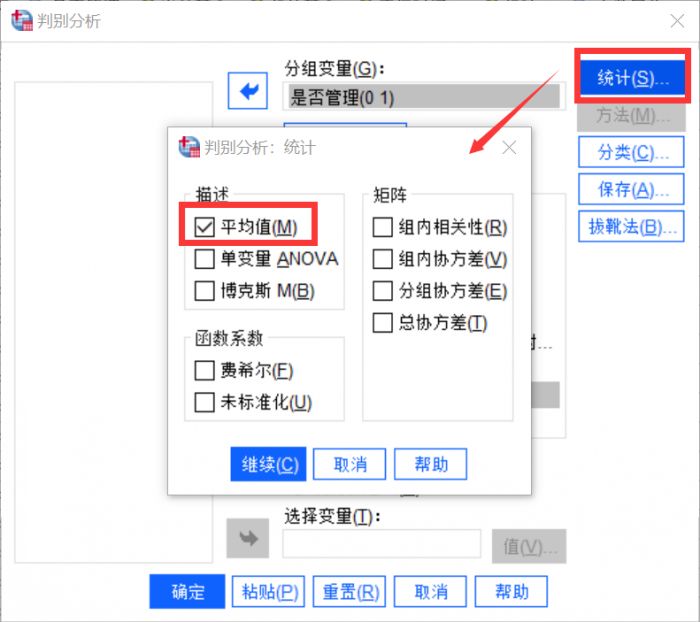
图5:输出统计设置 单击“统计”,可以设置在分析结果中数据的统计结果,包括描述性统计数据、函数系数和矩阵,各个数据均有一定的统计意义,我们这里设置输出样本的均值。
4.分类设置
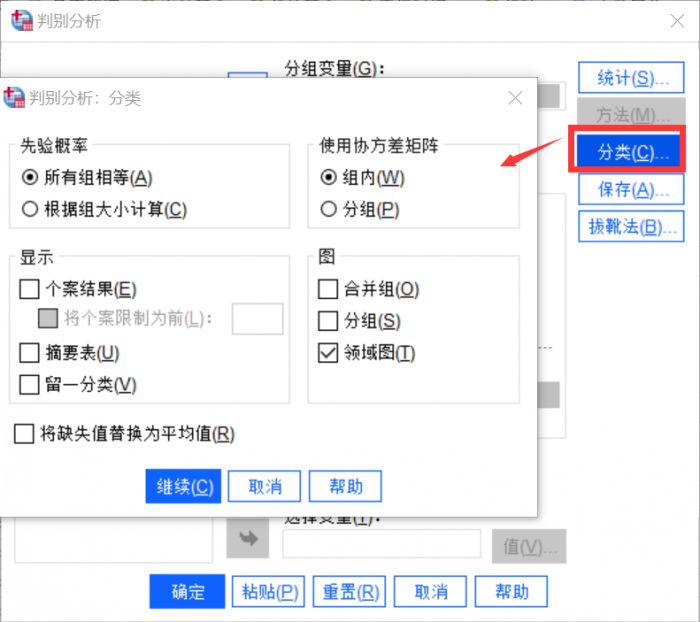
图6:分类设置 分类对话框中设置的是先验概率和显示内容,将先验概率选择为“所有组相等”,我们没有使用协方差矩阵,这个设置不用管,设置输出图形为领域图。
5.保存设置
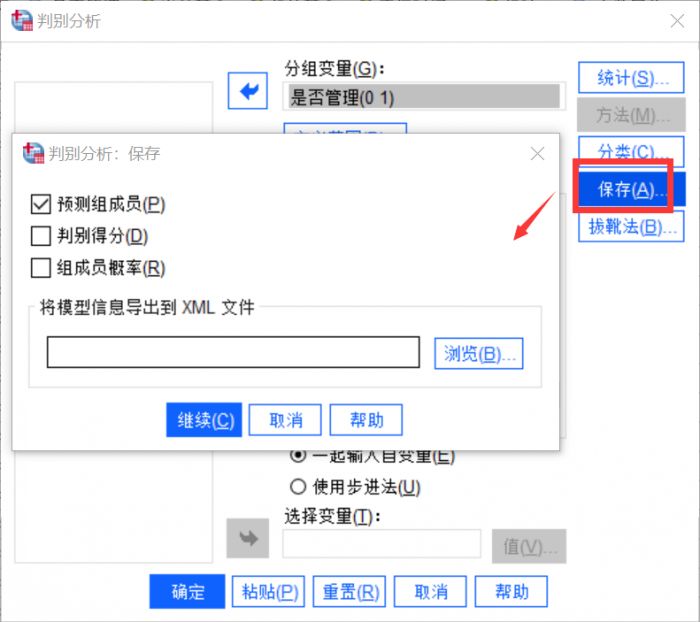
图7:保存设置 在保存对话框中可以设置判别分析的类型,选择“预测组成员”,如果有需要,也可以将模型信息导出到XML文件。
6.分析完成
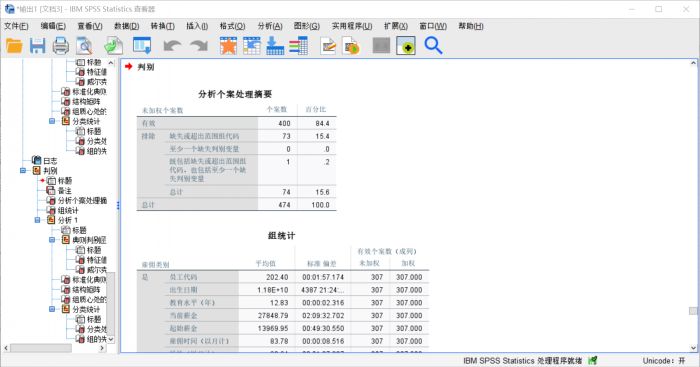
图8:结果输出 设置完成后点击确定,就可以在输出日志窗口中看到判别分析的结果了。
除了工作日志里的分析结果,在数据页内,还会出现一个新的分组,如下图所示。
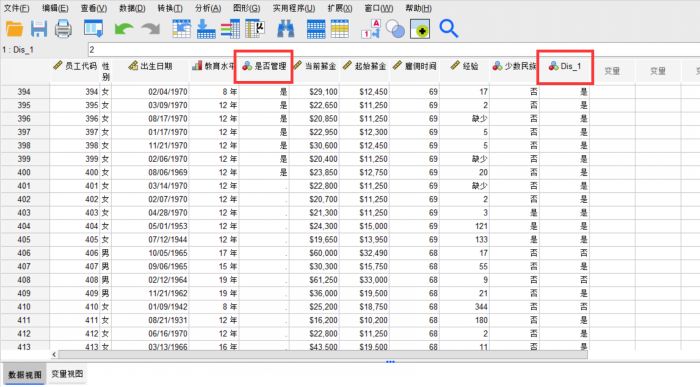
图9:判别结果 这个新的分组就是IBM SPSS Statistics完成判别分析的成果,可以看到,没有分类结果的部分数据已经被补充完整,本次分析就结束啦。
三、小结
以上就是小编整理的关于如何使用IBM SPSS Statistics对数据分类进行判别分析、补充缺失的特定数据的具体方法和案例参考了,希望可以对大家有所帮助!
更多软件资讯和案例分享欢迎进入IBM SPSS Statistics中文网站查看。
作者:参商
展开阅读全文
︾
标签:IBM SPSS Statistics,一般判别分析
- 上一篇:SPSS二元回归分析方法
- 下一篇:SPSS的系统聚类分析该怎么用
热门文章SPSS数据分析显著性差异分析步骤 SPSS显著性差异分析结果怎么看数据的显著性差异分析主要有三种方法,分别是卡方检验、T检验和方差分析。这三种方法都有具体的数据要求:卡方检验是对多个类别的数据进行分析,T检验是对两组数据进行分析,方差分析是对多组数据进行检验。下面,小编具体说明一下SPSS数据分析显著性差异分析步骤,SPSS显著性差异分析结果怎么看。2022-01-07实践SPSS单因素方差分析之检验结果解读在《实践SPSS单因素方差分析之变量与检验方法设置》一文中,我们已经详细地演示了IBM SPSS Statistics单因素方差分析方法的变量选择以及相关的选项、对比设置。2021-01-11spss如何做显著性分析 spss显著性差异分析怎么标abc在统计分析中,显著性分析是分析相关因素之间是否存在显著影响关系的关键性指标,通过它可以说明分析结论是否由抽样误差引起还是实际相关的,可论证分析结果的准确性。下面大家一起来看看用spss如何做显著性分析,spss显著性差异分析怎么标abc。2022-03-14SPSS回归分析中的f值是什么 SPSS回归分析F值在什么范围合适回归分析中以R表示相关性程度的高低,以F评价回归分析是否有统计学的意义,使用IBM SPSS Statistics进行回归分析,可以非常快速的完成R,F的计算,并且给出回归曲线方程,那么,SPSS回归分析中f值是什么?SPSS回归分析F值在什么范围合适,本文结合实例向大家作简单的说明。2022-07-22SPSS多元logistic回归分析的使用技巧回归分析是数据处理中较为常用的一类方法,它可以找出数据变量之间的未知关系,得到较为符合变量关系的数学表达式,以帮助用户完成数据分析。2021-04-26SPSS相关性分析结果怎么看相关性分析是对变量或个案之间相关度的测量,在SPSS中可以选择三种方法来进行相关性分析:双变量、偏相关和距离。2021-04-23最新文章SPSS ROC阈值怎样确定 SPSS ROC阈值选择导致敏感度过低怎么办说到阈值分析,我们脑海中可能会想到常规的寻找阈值关键临界点的分析方式(例如在医学当中会通过阈值分析的方式来确定药物在病人体内生效的时间临界点)。但是在有些分析场景中,就需要用到ROC曲线作为阈值分析的工具,ROC曲线作为阈值分析中的一个重要工具,可以用来找到数据点位发生明显截断变化的临界点。下面以SPSS为例,给大家介绍SPSS ROC阈值怎样确定,SPSS ROC阈值选择导致敏感度过低怎么办。2025-12-17SPSS趋势卡方怎么做 SPSS趋势卡方检验怎么看正相关趋势卡方是SPSS中检验变量相关性的方法之一,当我们的分析数据中存在多个变量时,就可以使用趋势卡方来检验这些变量是否相互关联、相互影响。检验完毕后,我们也可以根据这些检验结果来选择更加合适的数据分析模型。今天我就以SPSS趋势卡方怎么做,SPSS趋势卡方检验怎么看正相关这两个问题为例,来向大家讲解一下趋势卡方的相关知识。2025-12-17SPSS如何计算线性回归 SPSS线性回归数据分析SPSS是一款功能十分强大的数据分析软件,它将原本复杂的数据分析工作变得简洁化,并通过友好的图像界面满足普罗大众的日常需求。而线性回归是SPSS中最核心的功能模块之一。今天我就以SPSS如何计算线性回归,SPSS线性回归数据分析这两个问题为例,来向大家讲解一下有关线性回归的知识。2025-12-17SPSS标准化残差怎么计算 SPSS标准化残差图怎么看回归分析是SPSS中的重量级分析模型,而其中的标准化残差则是用于观察变量与回归模型之间的适配程度。通过残差值,我们可以找到数据中隐藏的极端个案。在医药学、基因分析等领域,实验人员经常借助标准化残差来找寻诸多分析结果中的特殊个案或异变量,进而对这些特殊的案例进行深度研究。今天我就以SPSS标准化残差怎么计算,SPSS标准化残差图怎么看这两个问题为例,来向大家讲解一下有关标准化残差的相关知识。2025-12-17SPSS结果中显著性水平怎么看 SPSS输出查看器内容保存方式作为一款专业的数据分析软件,SPSS软件凭借着自身专业的功能与过硬的数据分析本领,受到了众多用户的青睐。而在使用SPSS的过程中,显著性分析是大家经常会遇到的问题。显著性分析的主要作用是帮助我们分析两组或者多组变量之间的显著性关系,在得到数据显著性分析的结果后,会需要把数据内容进行保存和留用。接下来给大家介绍SPSS结果中显著性水平怎么看,SPSS输出查看器内容保存方式的具体内容。2025-12-17如何将问卷星中的数据导入SPSS 如何对问卷星的数据进行SPSS分析如今无论是在职场还是大学校园,都经常会用到问卷调查。问卷调查可以帮我们快速收集用户数据,了解用户的需求、关注点,帮助我们从数据中分析出研究方向、需要如何改进。而问卷星是常用的用来收集用户问题的问卷调查软件之一。下面就来说说如何将问卷星中的数据导入SPSS,如何对问卷星的数据进行SPSS分析的相关内容。2025-12-17微信公众号
欢迎加入 SPSS 产品的大家庭,立即扫码关注,获取更多软件动态和资源福利。
读者也喜欢这些内容:
-

SPSS数据转置什么意思 SPSS数据转置怎么操作
在进行SPSS数据计算和分析之前,研究者通常运用SPSS数据转置的方法,借此对繁杂数据进行行列互换,适用于EXCEL、CSV、文本数据、SAS等各类形式的数据文本,便于研究者清晰全面地了解数据信息。本文以SPSS数据转置什么意思,SPSS数据转置怎么操作这两个问题为例,带大家了解一下SPSS数据转置的相关知识。...
阅读全文 >
-
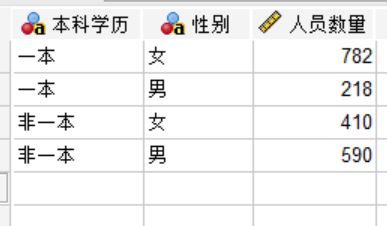
SPSS均值比较怎么操作 SPSS均值比较参数设置流程
在数据分析领域,如果研究者想要判断两组或多组数据在某一方面是否存在明显差异,可以使用SPSS的t检验、卡方检验等方法进行测量,不仅能得到清晰明确的数据表格查看各类占比情况,还能够据此知晓详细的参数设置情况。今天,我们以SPSS均值比较怎么操作,SPSS均值比较参数设置流程这两个问题为例,带大家了解一下SPSS均值比较的知识。...
阅读全文 >
-
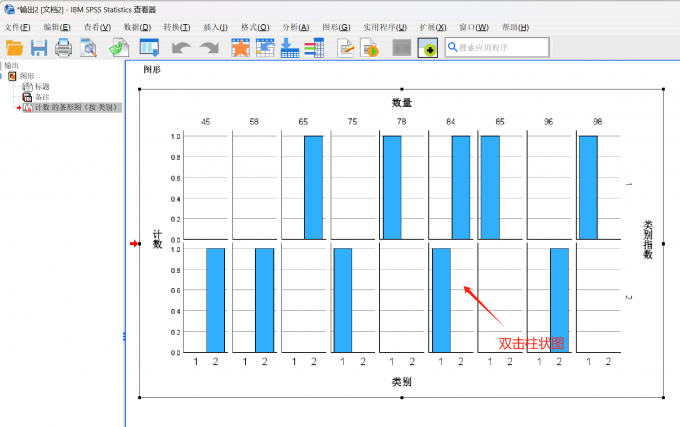
SPSS怎么改变柱状图颜色 SPSS怎么改变柱状图中的数据
SPSS是一款功能比较齐全的数据统计分析软件,不仅可以帮助统计分析人员对数据集进行分析处理,完成各项研究工作,辅助进行研究报告的撰写,除此之外,SPSS还可以将处理后的数据进行可视化处理,让数据看起来更加的清晰明了。接下来给大家详细讲解,SPSS怎么改变柱状图颜色,以及SPSS怎么改变柱状图中的数据。...
阅读全文 >
-
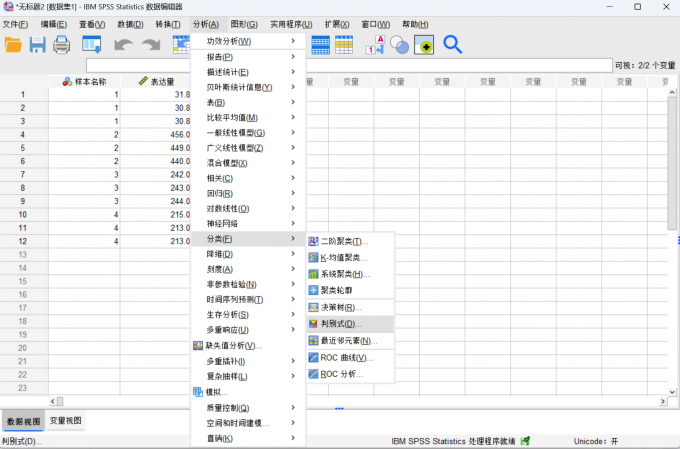
SPSS判别分析步骤 SPSS判别分析结果怎么看
对于经常需要进行数据分析的小伙伴来说,一款好用的数据分析软件是不可缺少的。在众多的数据分析类软件当中,给大家介绍一款我自己常用的数据分析软件—IBM SPSS。SPSS凭借着自身的专业功能以及简洁的用户使用界面,收到了众多用户的好评,接下来介绍SPSS判别分析步骤,SPSS判别分析结果怎么看的具体内容。...
阅读全文 >